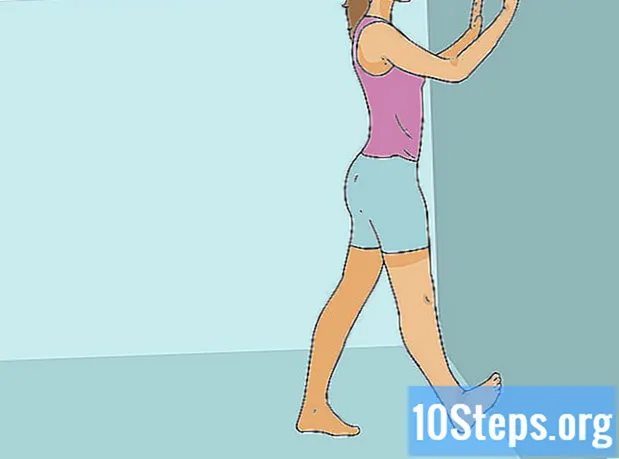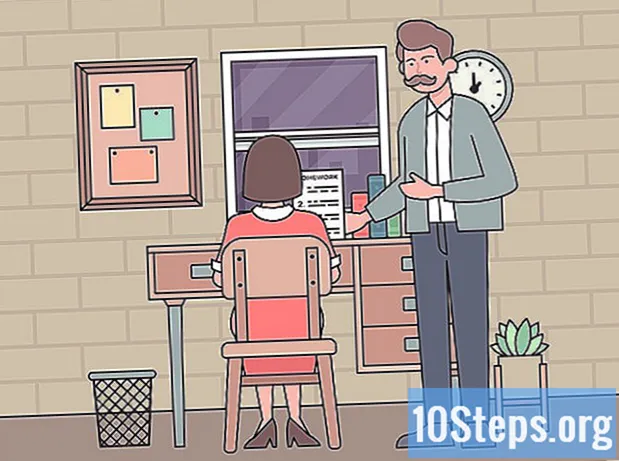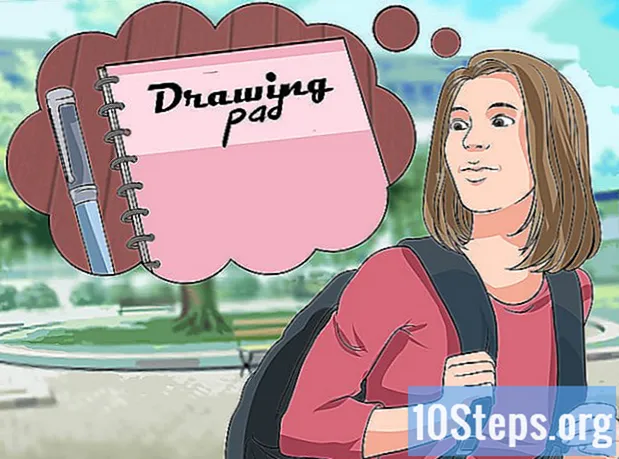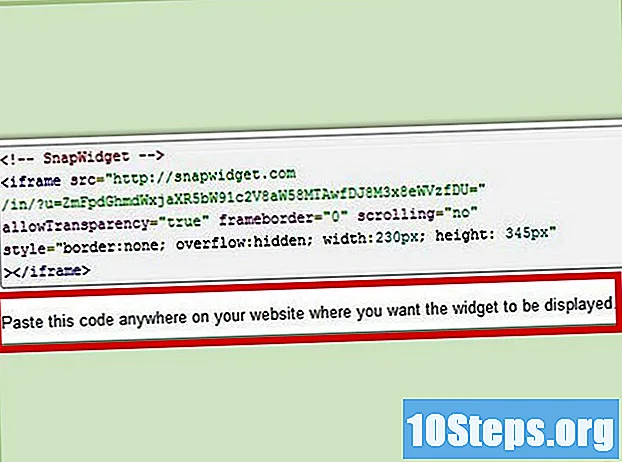
NộI Dung
Một biểu ngữ web là một cái gì đó mà chúng ta đã quen thuộc. Nó thường là một hình ảnh ở đầu trang web, hiển thị logo và tên của một công ty, hoặc nó có thể là một quảng cáo, hoặc một phần của cả hai, khi nó xuất hiện trên một trang web thương mại. Một biểu ngữ phải mang tính thông tin, hấp dẫn và hấp dẫn, bởi vì bạn muốn khách truy cập bình thường ở lại trang web của bạn. Chúng tôi sẽ chỉ cho bạn một số cách về cách làm một banner.
Các bước
Phương pháp 1/6: Photoshop
Tạo một tài liệu mới. Đặt kích thước của banner: có các tiêu chuẩn về kích thước. Đối với mục đích của bạn, chúng tôi sẽ tập trung vào một biểu ngữ có 468 pixel x 60 pixel.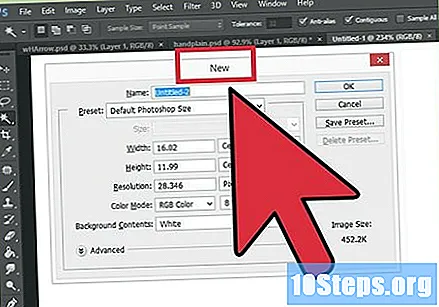
- Lưu ý: đây là kích thước tiêu chuẩn, nhưng không bắt buộc. Nếu nhu cầu và yêu cầu yêu cầu kích thước khác, hãy để họ hướng dẫn bạn.
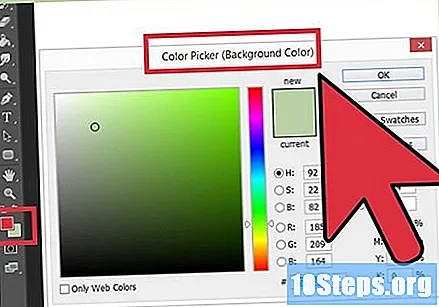
Đặt màu nền. Tô màu cho lớp nền với màu bổ sung cho thiết kế trang web của bạn.- Nhấp vào màu chính để mở Chọn màu và chọn màu tô của bạn.
- Với công cụ Paint Bucket, hãy tô màu sắc mong muốn cho lớp nền của biểu ngữ.
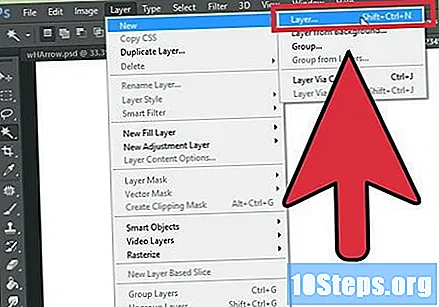
Tạo một lớp mới. Chúng tôi sẽ tô lớp này bằng màu tương phản hơn để hiển thị logo và văn bản. Chúng tôi muốn nó phải tỷ lệ với kích thước của biểu ngữ và tập trung.- Trong lớp mới này, hãy tạo vùng chọn nhỏ hơn một chút so với biểu ngữ ban đầu và tô nó bằng màu mong muốn.
- Căn giữa khu vực đã lấp đầy. Chọn toàn bộ lớp bằng cách nhấn CTRL + A (trên PC) hoặc Command + A (trên Mac).
- Từ menu Lớp, chọn Align layer to Selection> Center Vertical. Lặp lại bước này, nhưng chọn Giữa theo chiều ngang. Thao tác này sẽ căn giữa lớp theo cả chiều dọc và chiều ngang.
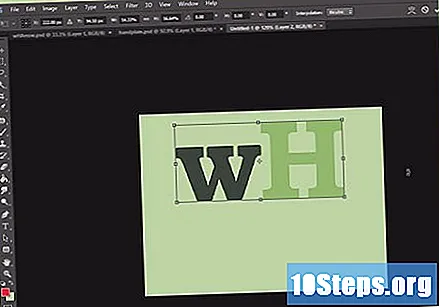
Thêm logo của bạn. Mở tệp có biểu trưng của bạn, sao chép và dán vào tệp biểu ngữ bạn đang tạo và nó sẽ xuất hiện dưới dạng một lớp mới. Đặt lại kích thước hình ảnh nếu cần. Nhấn CTRL + T (trên PC) hoặc Command + T (trên MAC) và sử dụng các điều khiển để sửa đổi kích thước nếu cần. Nhấn phím Shift trong khi di chuyển các điều khiển để thay đổi kích thước hình ảnh theo tỷ lệ.
Thêm tên công ty hoặc địa chỉ trang web của bạn. Chọn công cụ văn bản, chọn phông chữ ưa thích của bạn và viết. Nếu nó không phải là kích thước phù hợp, hãy thực hiện các điều chỉnh cần thiết, như đã mô tả trong bước trước.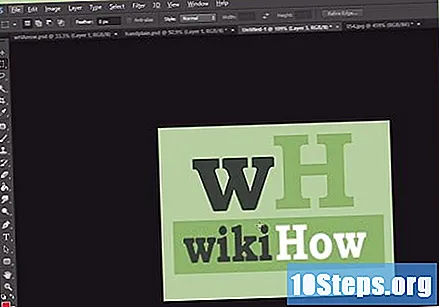
Thêm các yếu tố phụ. Đôi khi một logo và một cái tên là không đủ. Lần khác, thêm một vài dòng và đồ trang trí sẽ làm tăng thêm vẻ ngoài của biểu ngữ. Tạo một lớp mới. Tạo một lớp mới để thực hiện các điều chỉnh cần thiết mà không làm ảnh hưởng đến các lớp khác.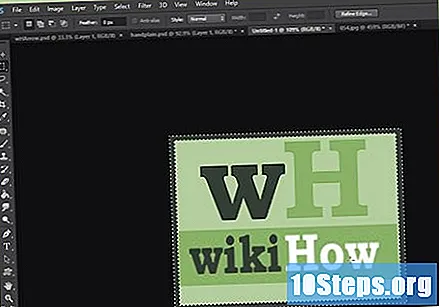
Giữ nó sạch sẽ. Điều chỉnh hoàn hảo biểu trưng, tiêu đề và bất kỳ yếu tố bổ sung nào và lưu biểu ngữ của bạn.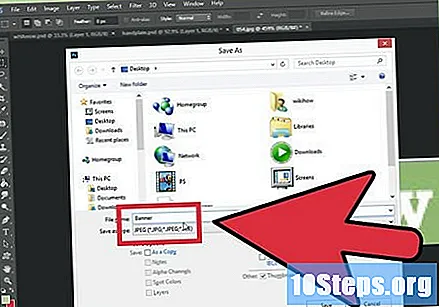
Phương pháp 2/6: Microsoft Paint
Tạo một tài liệu mới.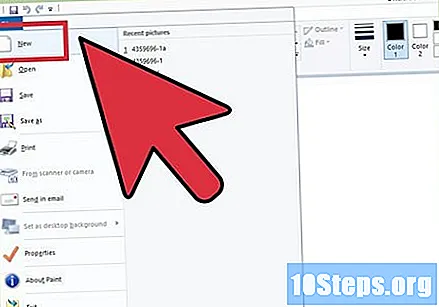
Làm cho tài liệu có kích thước của một biểu ngữ. Nó có thể là kích thước bạn muốn, hoặc truy cập liên kết này để xem các kích thước banner tiêu chuẩn.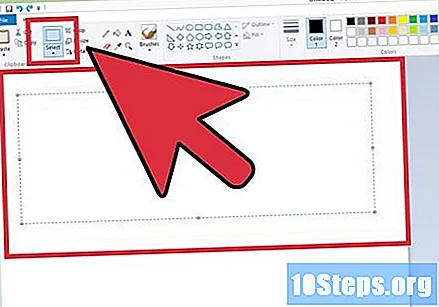
Nếu bạn muốn có một nền nhiều màu sắc, hãy sử dụng thùng sơn để tô biểu ngữ với màu bạn muốn. Làm điều gì đó phù hợp với phần còn lại của trang web của bạn.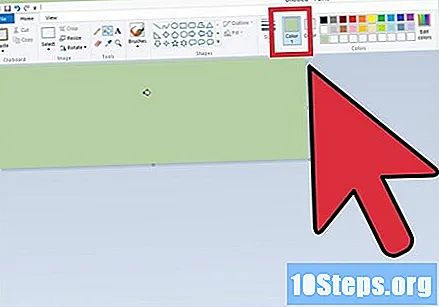
Thêm ảnh, hình ảnh và văn bản. nhấp vào Chuỗi hạt và sau đó Vòng cổ của '.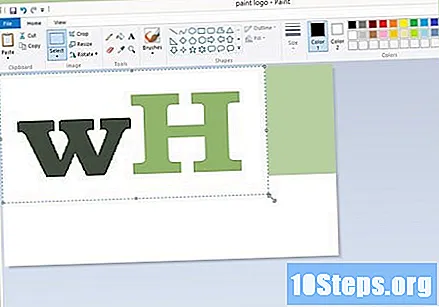
- Tìm một hình ảnh bạn thích và sau đó nhấp vào nút Mở.
Thay đổi kích thước hình ảnh của bạn nếu cần. nhấp vào Thay đổi kích thước và sau đó chọn Điểm ảnh. Đặt chiều cao để nó là chiều cao chính xác cho biểu ngữ của bạn.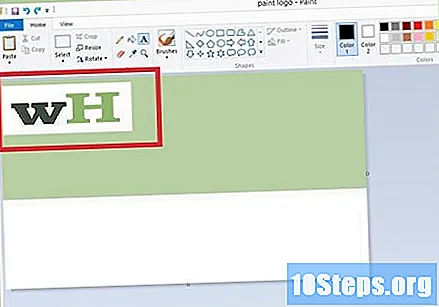
- Đặt hình ảnh ở nơi bạn muốn.
- Thêm bao nhiêu hình ảnh tùy thích (miễn là chúng vừa vặn!).
Thêm văn bản của bạn. Sử dụng công cụ Bản văn (nút có chữ cái CÁC), thêm bất kỳ văn bản nào bạn muốn.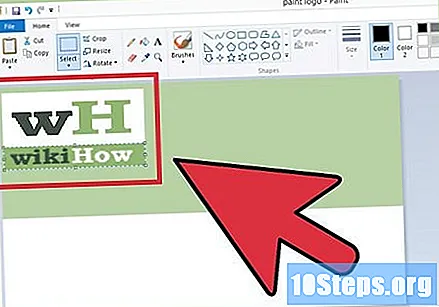
Cắt biểu ngữ của bạn. Sử dụng công cụ lựa chọn và chọn biểu ngữ. Đảm bảo lựa chọn có kích thước bạn muốn cho biểu ngữ và nhấp vào Cắt.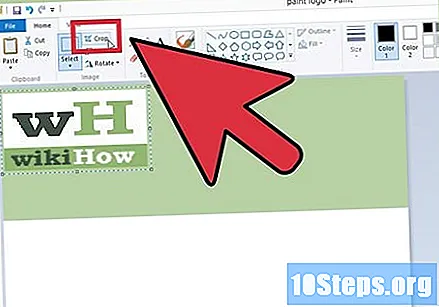
Khi bạn đã sẵn sàng, hãy tiết kiệm!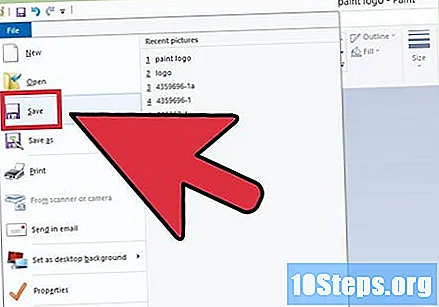
Phương pháp 3/6: Microsoft PowerPoint
Tạo một tài liệu PowerPoint trống mới.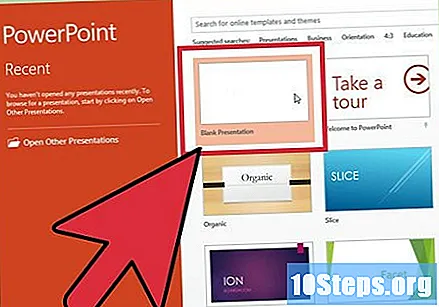
- Điều chỉnh chế độ xem thành 100%.
Vẽ nền. Sử dụng một trong các kích thước biểu ngữ tiêu chuẩn hoặc đặt kích thước bạn muốn.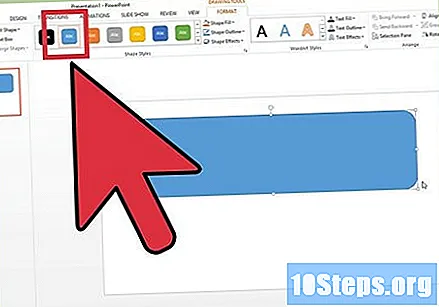
- Bấm vào menu Hình dạng và chọn một hình chữ nhật cơ bản.
- Vẽ kích thước bạn muốn và điền vào khi bạn thấy phù hợp. Bạn có thể sử dụng một màu đồng nhất hoặc chọn các hiệu ứng tô màu hoặc chọn các kiểu được xác định trước.
Thêm ảnh hoặc logo. Bạn có thể thêm ảnh, biểu trưng hoặc bất kỳ hình ảnh nào khác vào biểu ngữ của mình. Hãy sử dụng clip art làm ví dụ. Trên tab Chèn, nhấp vào nút 'Hình ảnh và chọn loại hình ảnh bạn muốn đưa vào. Thêm hình ảnh, thay đổi kích thước và đặt nó trên biểu ngữ của bạn.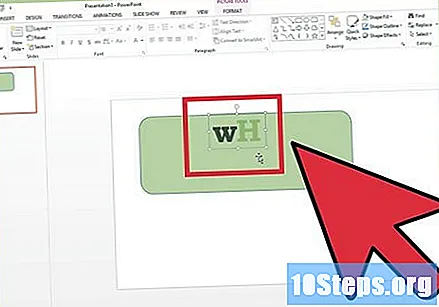
Thêm văn bản hoặc các yếu tố khác. Đặt tên công ty, khẩu hiệu hoặc bất kỳ thông tin nào khác mà bạn muốn thêm vào biểu ngữ của mình.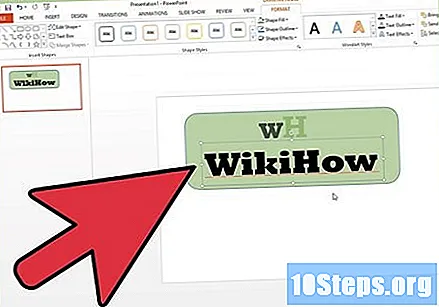
Chọn biểu ngữ. Trên nắp Trang chủ đi vào Lựa chọn và lựa chọn Chọn tất cả hoặc nhấn CTRL + A (trên PC) hoặc Command + A (trên Mac). Quan trọng: đảm bảo rằng biểu ngữ chính xác theo cách bạn muốn và không có gì khác ngoài nó!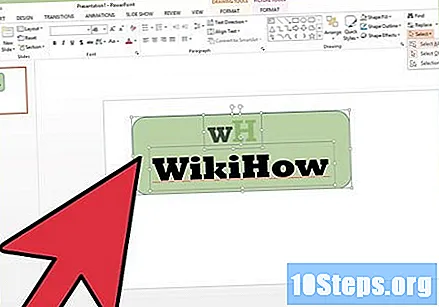
- Nhấp chuột phải vào bất kỳ thành phần nào của biểu ngữ không phải là văn bản và trong menu sẽ xuất hiện, hãy chọn tùy chọn 'Lưu dưới dạng Hình ảnh ...
Lưu biểu ngữ của bạn. Mở nó ra và xem liệu đó có phải là thứ bạn muốn và sử dụng nó theo cách bạn muốn!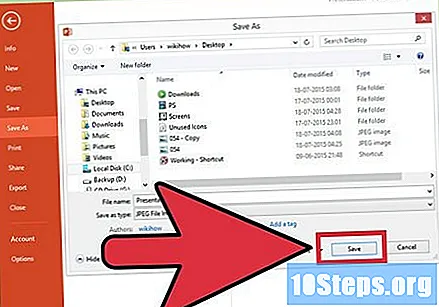
Phương pháp 4/6: Sử dụng Trình tạo biểu ngữ trực tuyến
Truy cập bất kỳ trang web nào sau đây: BannersABC.com, Addesigner.com, mybannermaker.com, v.v. (Google để biết thêm về chúng). Có một số nhà xây dựng biểu ngữ trực tuyến. Hãy dành vài phút để so sánh các tính năng của từng cái và chọn cái phù hợp nhất với nhu cầu của bạn.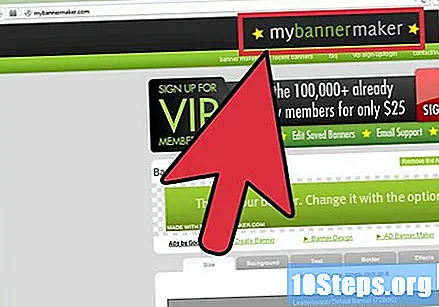
Thêm văn bản và hình ảnh của bạn. Làm theo hướng dẫn trên màn hình để tạo biểu ngữ của bạn. Thông thường các trang web này có tác phẩm nghệ thuật của riêng họ, bạn có thể sử dụng hoặc bạn có thể nhập hình ảnh của riêng mình và thêm chúng vào biểu ngữ của bạn.
Tạo biểu ngữ của bạn. Khi hoàn tất, bạn thường sẽ có tùy chọn xuất, nơi bạn có thể xuất hình ảnh biểu ngữ của mình vào một thư mục trên máy tính, ở định dạng bạn muốn (jpeg cũng được). Làm theo hướng dẫn, lưu, tải xuống và sử dụng biểu ngữ của bạn.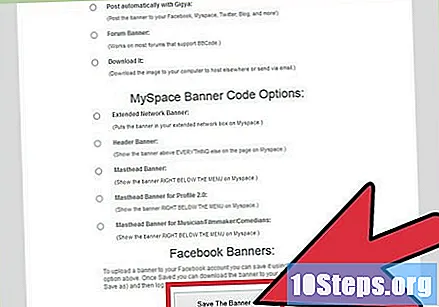
Phương pháp 5/6: Tạo hình đại diện phù hợp với biểu ngữ của bạn
Đây là tùy chọn. Tuy nhiên, bạn có thể muốn có một hình đại diện cho biểu ngữ của mình nếu bạn định sử dụng nó trên bất kỳ diễn đàn nào.
Sử dụng tùy chọn Cắt. Nó có sẵn trong hầu hết các ứng dụng đồ họa. Cắt một phần nhỏ của biểu ngữ của bạn.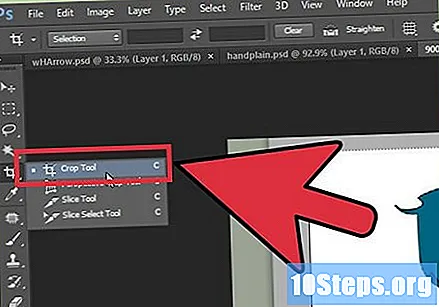
- Ngoài ra, bạn có thể tạo một phiên bản nhỏ hơn kết hợp các yếu tố từ phiên bản bình thường của biểu ngữ. Nó có thể chỉ là logo của bạn, hoặc hình ảnh của bạn, hoặc chỉ là tên công ty của bạn. Điều quan trọng là nó có thể đọc được.
Hình đại diện của bạn phải nhỏ. 48 pixel x 48 pixel là mặc định.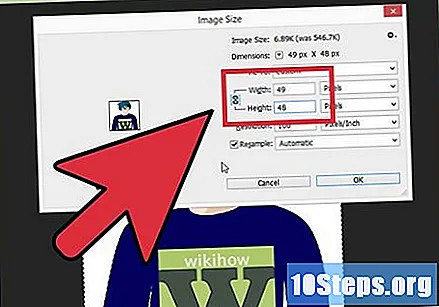
Lưu hình đại diện của bạn!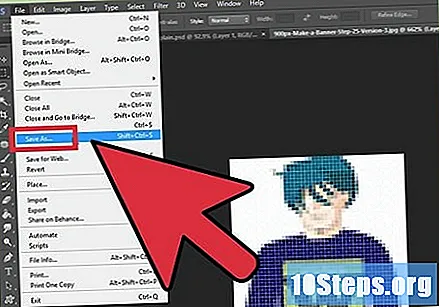
Phương pháp 6/6: Thêm biểu ngữ của bạn vào đăng ký diễn đàn, trang web, v.v.
Tạo một tài khoản. Sử dụng trang web chia sẻ hình ảnh như Photobucket, Flickr, Tumblr hoặc tương tự.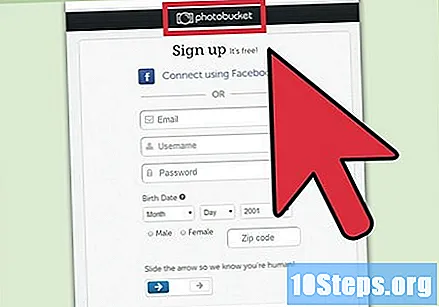
- Khi bạn hoàn thành tài khoản của mình, bạn sẽ có thể tải biểu ngữ, hình đại diện và các hình ảnh khác của mình lên trang web.
Sao chép mã. Sử dụng khả năng chia sẻ để có thể sao chép mã HTML và thêm biểu ngữ của bạn vào đăng ký của bạn vào một diễn đàn, trang web hoặc bất kỳ thứ gì khác.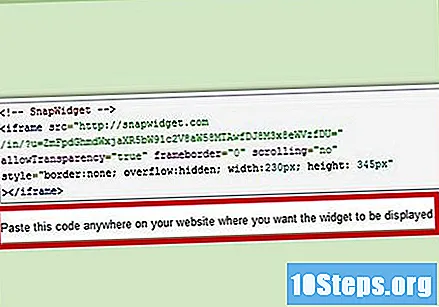
Lời khuyên
- Nhìn trên các diễn đàn và các trang web khác để xem các biểu ngữ mẫu!
- Có nhiều loại phông chữ được cài đặt trên máy tính của bạn.
- Thực hành là điều tạo nên sự hoàn hảo.
Cảnh báo
- Tạo một biểu ngữ đòi hỏi thời gian và sự kiên nhẫn!
- Khi bạn tải ảnh của mình lên Photobucket, nếu bạn sử dụng PowerPoint để tạo biểu ngữ, bạn có thể đã lưu ảnh ở định dạng EMF, định dạng này Photobucket không chấp nhận. Để chuyển đổi nó, hãy nhớ lưu hình ảnh của bạn (bước # 9) dưới dạng JPEG hoặc GIF. Vì vậy, bạn có thể gửi nó đến Photobucket.
- Để duy trì chất lượng hình ảnh của bạn, hãy lưu nó dưới dạng bitmap 24 bit và tạo một bản sao trong Jpeg và Gif, vì các định dạng sau có xu hướng làm mờ một số phần của hình ảnh.